系统下载推荐
当前位置:主页 > 系统教程 > 大神演示win10系统在桌面上添加关机按钮详细的技巧?
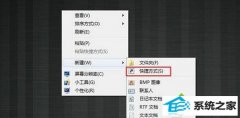
随着win10系统稳定,越来越多网友安装使用此操作系统,一般win10纯净版32位系统关机的办法有许多种,最常用就是打开开始菜单进行关机,可是家里一些老人不熟悉怎样关机,如果没用电脑却一直运行是很浪费的,其实咱们可以在桌面上添加关机按钮,这样也方便关机了。感兴趣的网友一起看下win10系统在桌面上添加关机按钮的详细步骤。
处理办法如下:
1、电脑桌面上,咱们鼠标右键打开桌面空白处,在“新建”下拉选项中打开“快捷方式”;
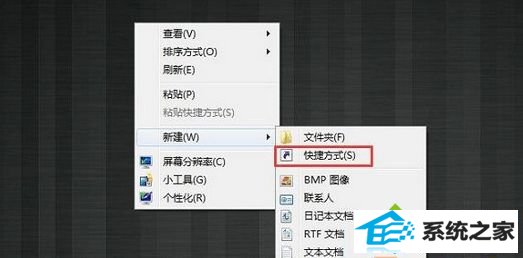
2、“创建快捷方式”窗口中,咱们在“请写入对象的位置”里写入“shutdown –s –t 0”,再打开“下一步”;
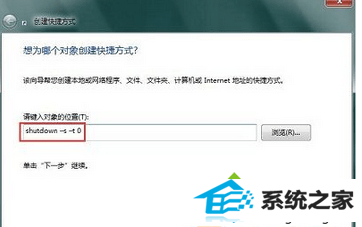
3、跳转的系统界面中,这个快捷方式的默认命名为“shutdown”,如果你爱好这个命名就不用更改,跳过下面这一步,直接点完成;
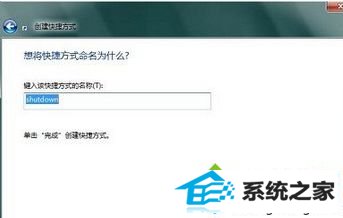
4、不过,小编在这里命名“关机按钮”,毕竟本来就是为了老人啊什么的关机方便,不命个名都感觉不到重要性,你的命名请随意,再打开“完成”;
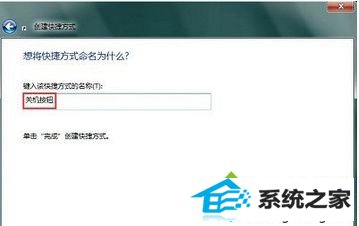
5、完成以上步骤,你就会发现,桌面上多了一个“关机按钮”的快捷方式,以后打开它就可以关机了。
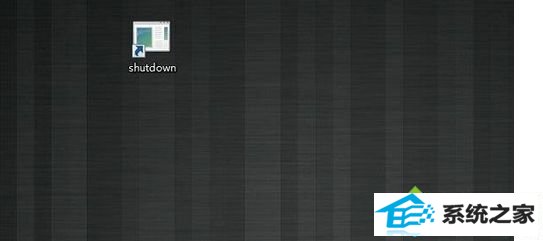
以上内容就是win10系统在桌面上添加关机按钮的详细步骤,咱们在桌面上创建关机按钮,可以提升电脑的关机速度,这样就不用到处寻找“关机”按钮了。
系统下载推荐
系统教程推荐